'>

Покушавате да отворите програм или датотеку на Виндовс рачунару, али видите ову грешку ?: Програм не може да се покрене јер на рачунару недостаје апи-мс-вин-црт-рунтиме-л1-1-0.длл. Покушајте да поново инсталирате програм да бисте решили овај проблем
Нема потребе за паником; ти ниси једини. Обично је прилично лако поправити. Прочитајте како бисте сазнали како ...
ВАЖНО: Немој преузмите длл датотеку са било које веб локације за преузимање длл-а! Можда није ажуран и извор није одобрен. Ако сте га већ преузели, уклоните га у потпуности.Зашто недостаје апи-мс-вин-црт-рунтиме-л1-1-0.длл?
Датотека апи-мс-вин-црт-рунтиме-л1-1-0.длл је укључена у МицрософтВисуал Ц ++ се може дистрибуирати за Висуал Студио 2015. Ако немате овај софтвер или ваш постојећи софтвер недостаје, није компатибилан или је оштећен, можда ћете наићи на овај проблем.
Како да поправим грешку која недостаје у апи-мс-вин-црт-рунтиме-л1-1-0.длл?
Решење овог проблема варира у зависности од тога да ли тренутно имате Висуал Ц ++ Редистрибутабле фор Висуал Студио 2015 инсталиран на рачунару.
- Ако НЕ инсталирате Висуал Ц ++ за дистрибуцију за Висуал Студио 2015
- Ако имате инсталиран Висуал Ц ++ за дистрибуцију за Висуал Студио 2015
- Ако сте се уморили од бављења овим проблемом
Ако НЕ инсталирате Висуал Ц ++ за дистрибуцију за Висуал Студио 2015
Висуал Ц ++ се може дистрибуирати за Висуал Студио 2015 на два начина:
1: Инсталирајте га помоћу Виндовс Упдате
Мицрософт је изградио Висуал Ц ++ за дистрибуцију за Висуал Студио 2015 у систему Виндовс Упдате КБ2999226. Дакле, можете га инсталирати путем Виндовс Упдате.
- Тип ажурирање у пољу за претрагу од Старт. Затим кликните Провери ажурирања (Виндовс 10) или Виндовс Упдате (Виндовс 7) из резултата.
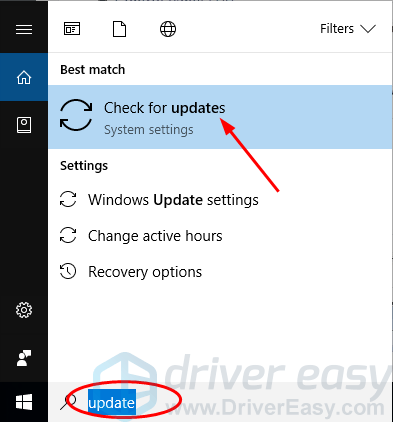
- Кликните Провери ажурирања .
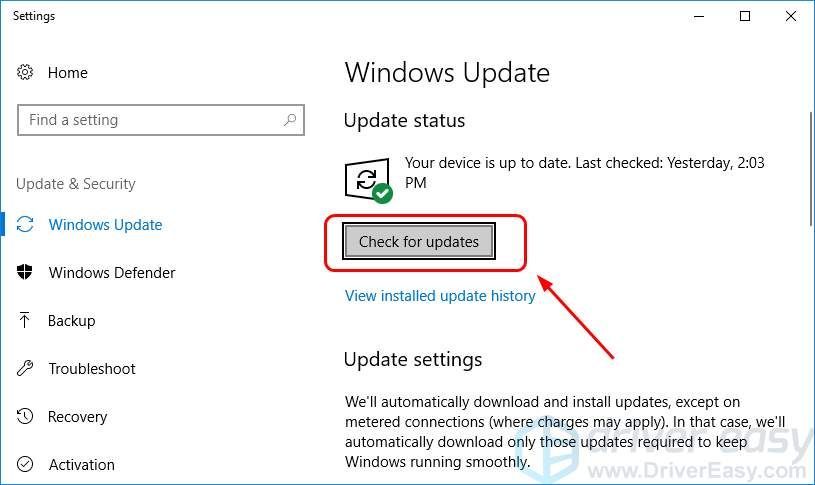
- Виндовс би тада требало аутоматски да провери да ли постоје исправке.
Ако користите Виндовс 10, Мицрософт ће аутоматски инсталирати откривене исправке;
Ако користите Виндовс 7, кликните на Инсталирајте исправке .
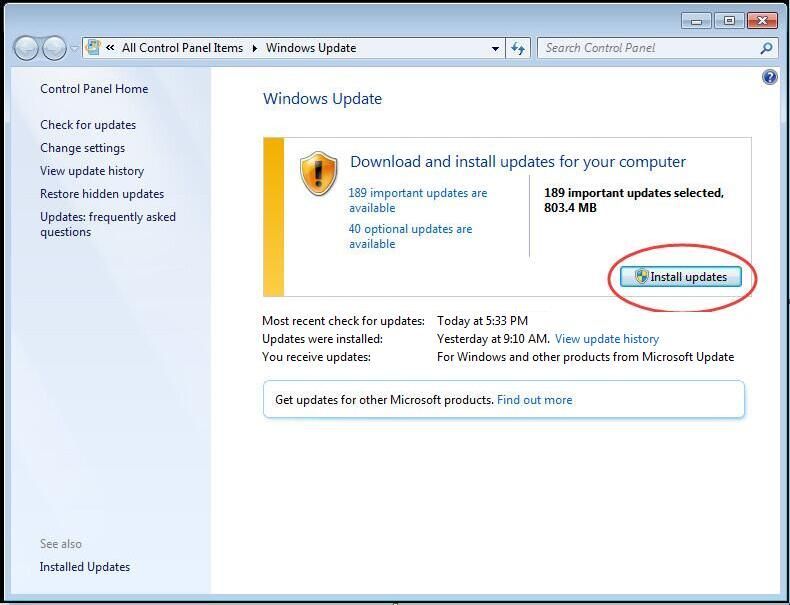
- Поново покрените рачунар. Затим поновите горње кораке поново док више неће бити доступна ажурирања.
- Отворите исти програм или датотеку да бисте видели да ли је успешно. Ако успешно отворите програм, сјајно! Ако грешка и даље постоји, не брините, покушајте још нешто ...
2: Преузмите га директно са Мицрософта
Можете да преузмете софтвер директно са званичне Мицрософт веб локације. Ево како то можете да урадите:
- Иди на Веб локација Мицрософт Довнлоад .
- Кликните Преузимање .
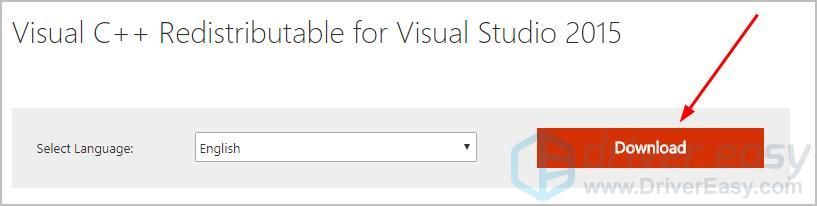
- Изаберите систем типа к64 или к86 (к32), а затим кликните Следећи .
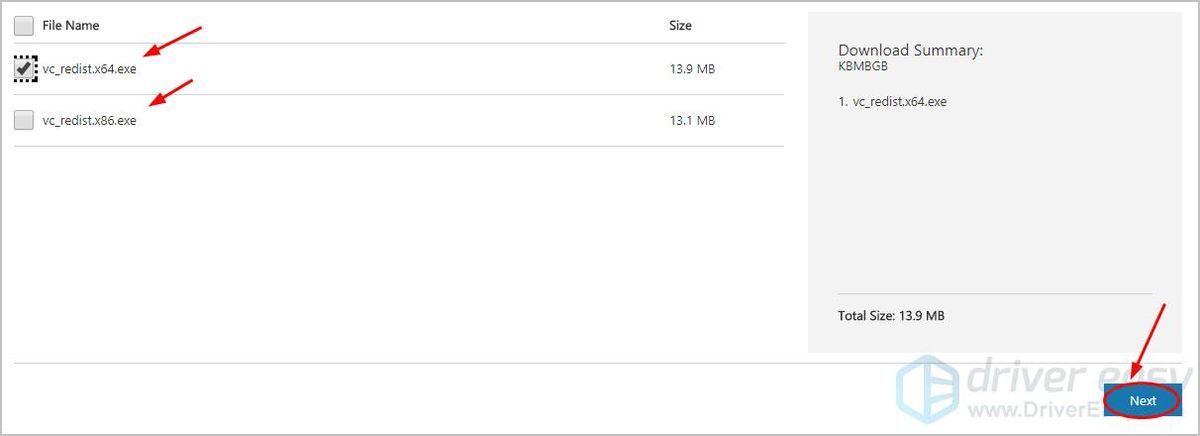 БЕЛЕШКА: Ако нисте сигурни који тип система покреће Виндовс, означите следеће: у поље за претрагу у менију Старт унесите систем, а затим у резултату кликните на Систем (Виндовс 10) или Системске информације (Виндовс 7). Тада бисте требали да видите свој систем у искачућем прозору.
БЕЛЕШКА: Ако нисте сигурни који тип система покреће Виндовс, означите следеће: у поље за претрагу у менију Старт унесите систем, а затим у резултату кликните на Систем (Виндовс 10) или Системске информације (Виндовс 7). Тада бисте требали да видите свој систем у искачућем прозору. - Тада би требало да почне да преузима датотеку.
- Када завршите, двапут кликните на преузето .еке датотека и следите упутства на екрану да бисте довршили инсталацију.
- Отворите исти програм или датотеку да бисте видели да ли је успешно. Ако успешно отворите програм, сјајно! Ако грешка и даље постоји, не брините, пређите на пут 3.
Ако имате инсталиран Висуал Ц ++ за дистрибуцију за Висуал Студио 2015
Ако већ имате инсталиран Висуал Ц ++ Редистрибутабле за Висуал Студио 2015, онда га морате поправити или заменити копију датотеке апи-мс-вин-црт-рунтиме-л1-1-0.длл.
- Поправите Висуал Ц ++ који се може дистрибуирати за Висуал Студио 2015
- Копирајте апи-мс-вин-црт-рунтиме-л1-1-0.длл са другог рачунара
Поправите Висуал Ц ++ који се може дистрибуирати за Висуал Студио 2015
Ако на рачунару већ имате Висуал Ц ++ за дистрибуцију за Висуал Студио 2015, можете покушати да га поправите да бисте решили овај проблем.
Пратите ове кораке:
- Тип контрола у пољу за претрагу из Мени Старт . Затим кликните Контрола Панел .
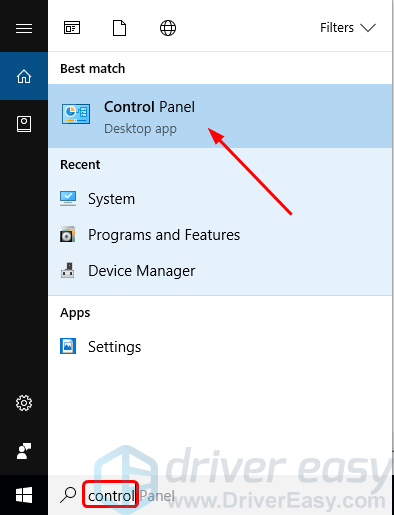
- Кликните Програми и функције под Мале иконе хлеб.
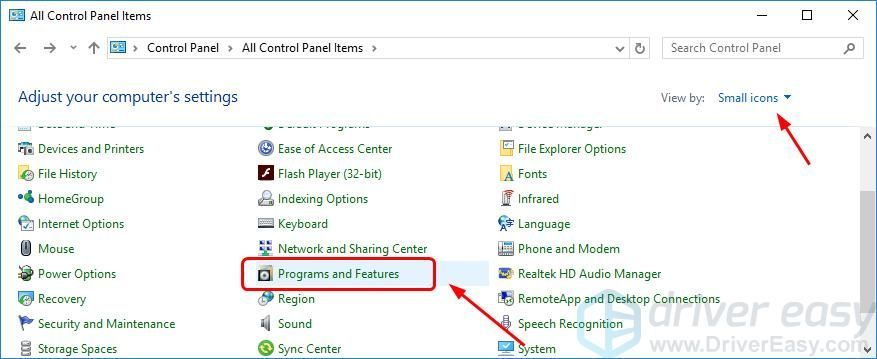
- Кликните Мицрософт Висуал Ц ++ 2015 Редистрибутабле , онда Промена .
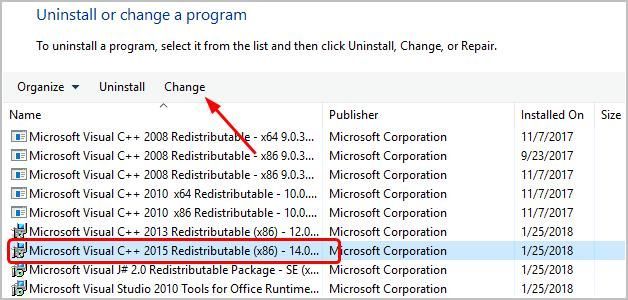
- Кликните Поправак .
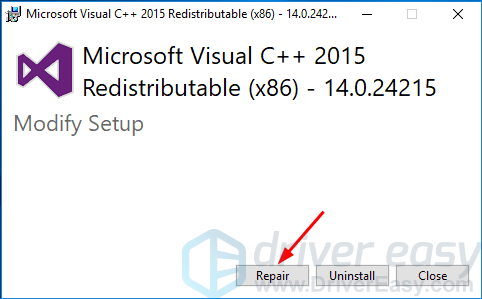
- Кликните да када то затражи Контрола корисничког налога и наставите да следите упутства на екрану да бисте довршили поправку.
Копирајте апи-мс-вин-црт-рунтиме-л1-1-0.длл са другог рачунара
Ако нажалост, сви претходни методи не помажу, можете копирати датотеку апи-мс-вин-црт-рунтиме-л1-1-0.длл са рачунара који покреће исти Виндовс систем као и ваш.
Део 1: Проверите тип система Виндовс и пронађите рачунар који ради на истом систему као и ваш.
Ево како можете да проверите тип рачунара са системом Виндовс:
- Притисните тастер на тастатури Тастер са Виндовс логотипом да бисте отворили поље за претрагу.
- Тип Информациони систем а затим изаберите Информациони систем из резултата.
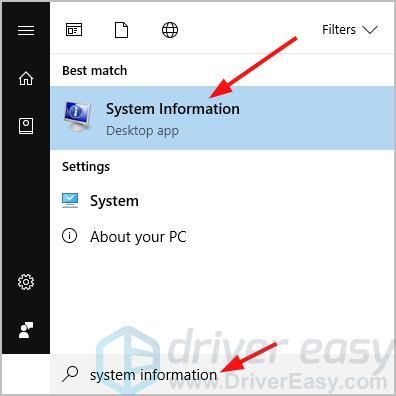
- Тада бисте требали да видите системски тип рачунара.
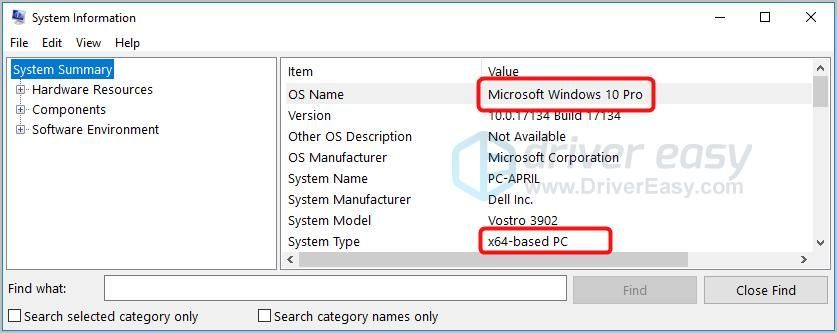
Део 2: Копирајте датотеку апи-мс-вин-црт-рунтиме-л1-1-0.длл са радног рачунара, а затим је залепите на проблематични рачунар.
Ево како можете пронаћи длл датотеку:
- На тастатури радног рачунара притисните тастер Тастер са Виндовс логотипом и ИС истовремено отворити Филе Екплорер.
- Иди на Ц: Виндовс Систем32 , а затим укуцајте апи-мс-вин-црт-рунтиме-л1-1-0.длл и притисните Ентер . Ако не покаже резултате, идите на Ц: Виндовс СисВОВ64 уместо тога и претражи апи-мс-вин-црт-рунтиме-л1-1-0.длл опет.

- Копирајте апи-мс-вин-црт-рунтиме-л1-1-0.длл датотеку ако је пронађена и залепите је у исто место као где копирате датотеку са рачунара са проблемима.
Белешка: Имајте на уму да нема сваки рачунар истог типа система длл датотеку коју желите да вратите, тако да ни овај метод није увек успешан.
Ако сте уморни од решавања овог проблема: пређите на ЦхромеОС
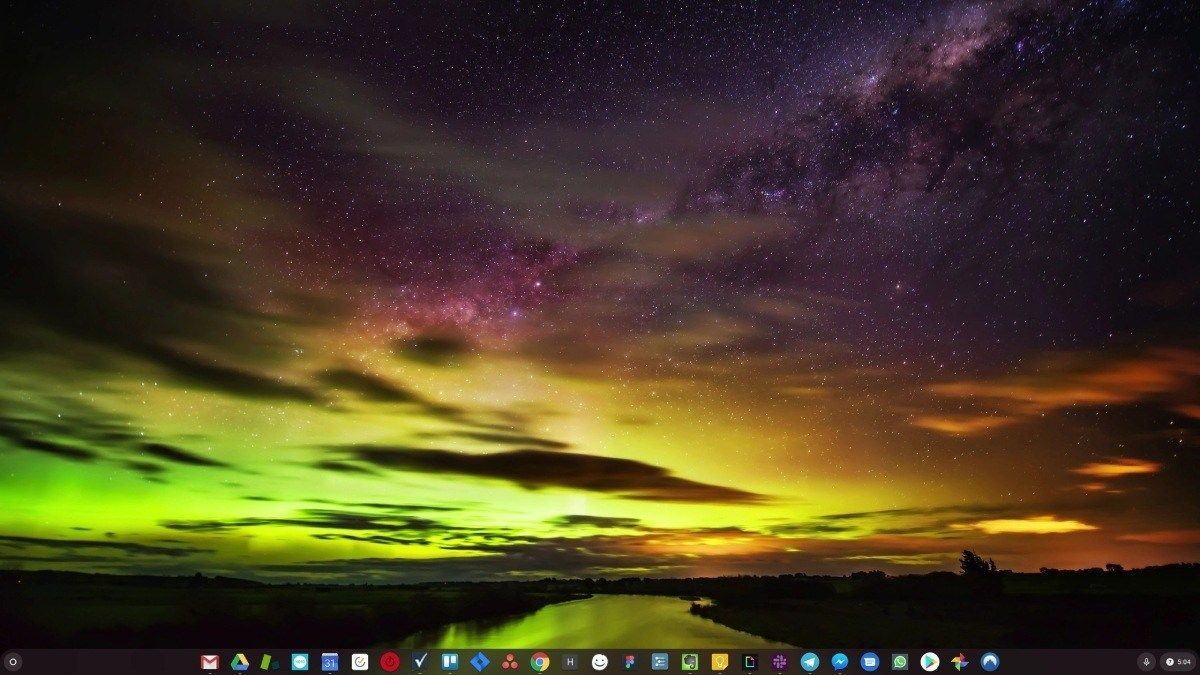
Виндовс је веома стара технологија. Свакако, Виндовс 10 је релативно нов, али то је и даље само најновија верзија деценијама старог оперативног система, дизајнираног за прошлу еру (пре-Интернет).
Сада када имамо Интернет, брзе везе, бесплатну меморију у облаку и бескрајне веб апликације (попут Гмаил-а, Гоогле докумената, Слацк-а, Фацебоок-а, Дропбок-а и Спотифи-а), читав Виндовс начин рада - са локално инсталираним програмима и локалном датотеком складиште - потпуно је застарело.
Зашто је то проблем? Јер када непрестано инсталирате неконтролисане програме независних произвођача, непрестано отварате врата вирусима и другом малверу. (И Виндовсов систем несигурних дозвола прави овај проблем.)
Уз то, начин на који Виндовс управља инсталираним софтвером и хардвером увек је био проблем. Ако се рачунар неочекивано искључи или се програм погрешно инсталира, деинсталира или ажурира, можете добити оштећења у регистру. Због тога се Виндовс рачунари увек успоравају и временом постају нестабилни.
Такође зато што се све инсталира и чува локално, не треба вам много времена да вам понестане простора на диску, а диск се уситни, што све чини још спорије и нестабилније.
За већину људи најједноставнији начин решавања проблема са Виндовсом је потпуно напуштање Виндовс-а и пређите на бржи, поузданији, сигурнији, лакши за употребу и јефтинији оперативни систем ...
ЦхромеОС се подсећа на Виндовс, али уместо да инсталирате гомилу програма за слање е-поште, ћаскање, прегледање Интернета, писање докумената, презентације у школама, израду табела и све друго што обично радите на рачунару, користите веб апликације. Не морате уопште ништа да инсталирате.
То значи да немате проблема са вирусима и малвером, а рачунар се с временом не успорава или постаје нестабилан.
И то је само почетак предности ...
Да бисте сазнали више о предностима ЦхромеОС-а и видели упоредне видео записе и демонстрације, посетите ГоЦхромеОС.цом .
Ако ниједно претходно наведено решење није успело или једноставно немате времена или самопоуздања да сами решите проблем, затражите да га решимо уместо вас. Све што треба да урадите је купите једногодишњу претплату на Дривер Еаси (само 29,95 УСД) и добијате бесплатну техничку подршку као део куповине . Тада можете директно да контактирате наше рачунарске техничаре, објасните свој проблем и они ће истражити да ли могу да га реше на даљину.
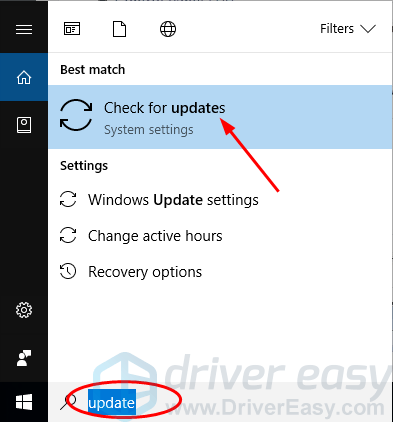
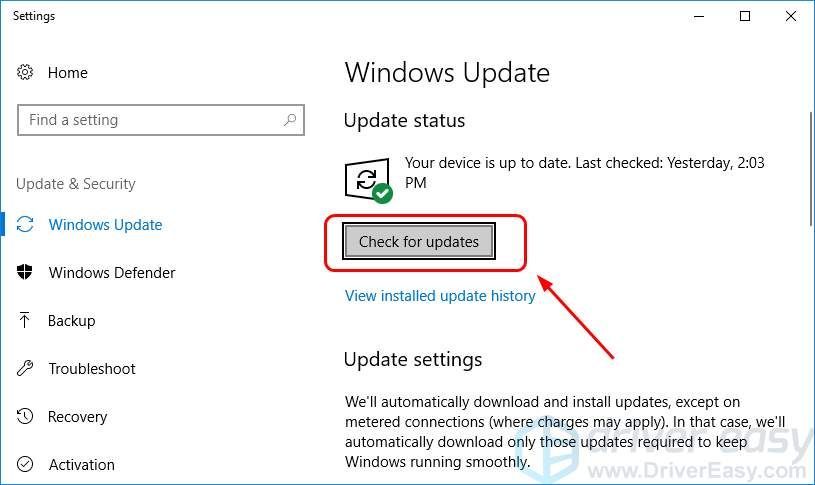
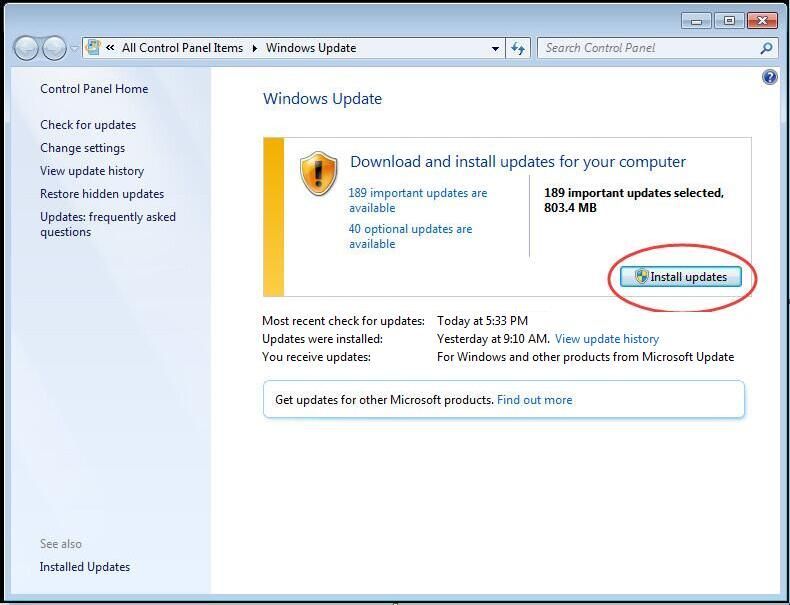
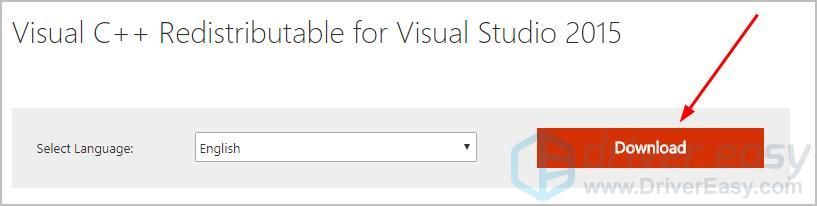
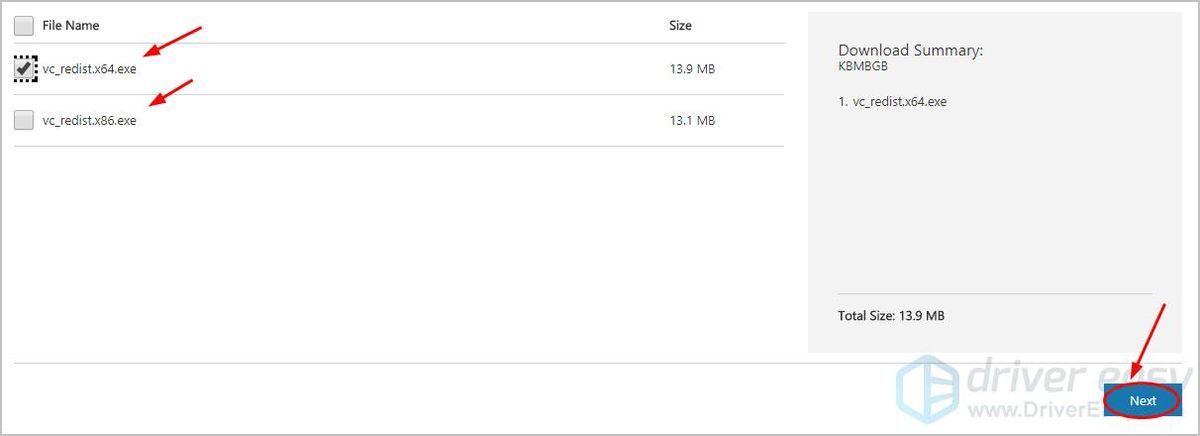
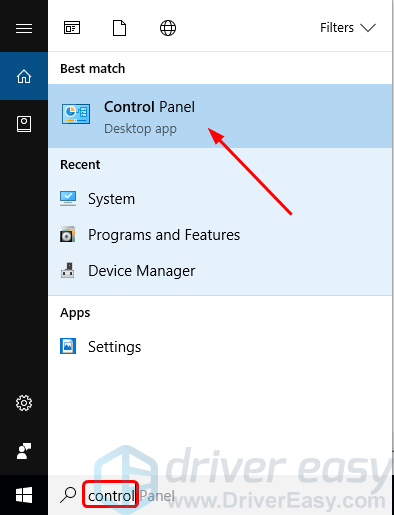
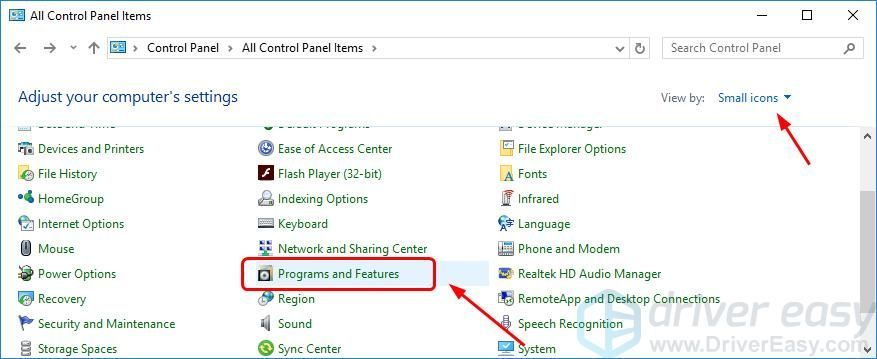
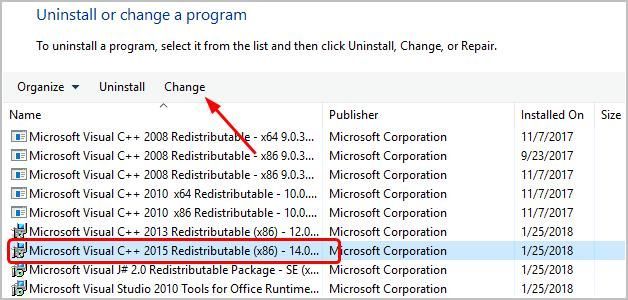
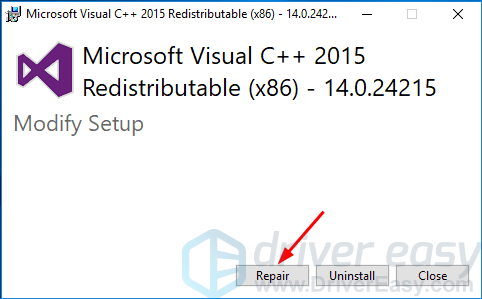
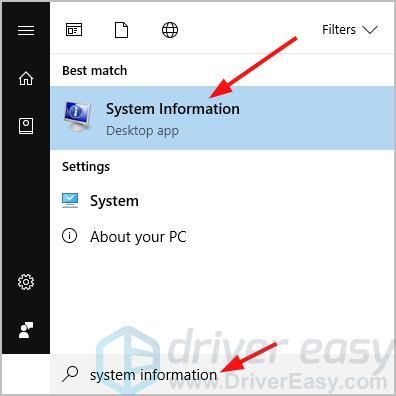
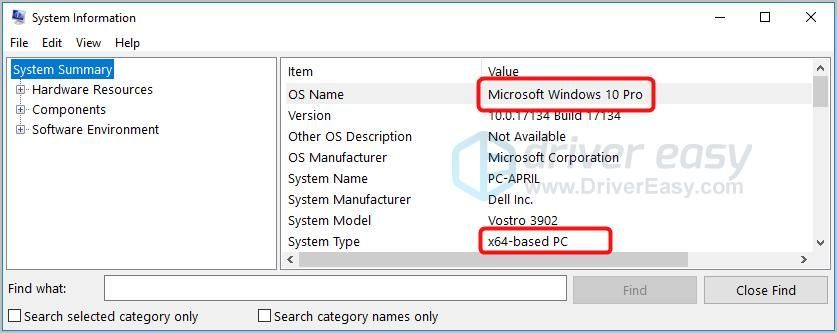


![[РЕШЕНО] Масс Еффецт Легендари Едитион Муцање](https://letmeknow.ch/img/program-issues/23/mass-effect-legendary-edition-stuttering.jpg)




![[Решено] Проблем са Виндовс 10 неће спавати](https://letmeknow.ch/img/knowledge/90/windows-10-won-t-sleep-issue.jpg)